クラウド ストレージは、ユーザーによって広く使用されるオプションになっています。 次のような多くのプラットフォームがあります Dropbox、 OneDrive or Googleドライブ これにより、インターネット上であらゆる種類のドキュメントやファイルをホストできます。 このようにして、いつでも、どのデバイスからでも、常にそれらを利用できるようにします。 簡単な方法で他のユーザーと共有することもできます。 ただし、ファイルのアップロードまたはダウンロード時に速度の問題が発生することがあります。 できる方法を説明します 帯域幅を制限する これらのツールが使用すること。
クラウドで上り下りするときの速度の問題を回避する方法
私たちが言うように、 クラウドからのファイルのアップロードまたはダウンロード 非常に一般的なタスクです。 利用可能なプラットフォームは多数ありますが、最も人気のあるXNUMXつのプラットフォームに焦点を当てます。 これらは、Googleドライブ、OneDrive、Dropboxです。 その操作は非常に似ています。 これらを使用すると、ファイルをホストし、アプリケーションを介して任意のデバイスから、およびWebバージョンでファイルにアクセスできます。
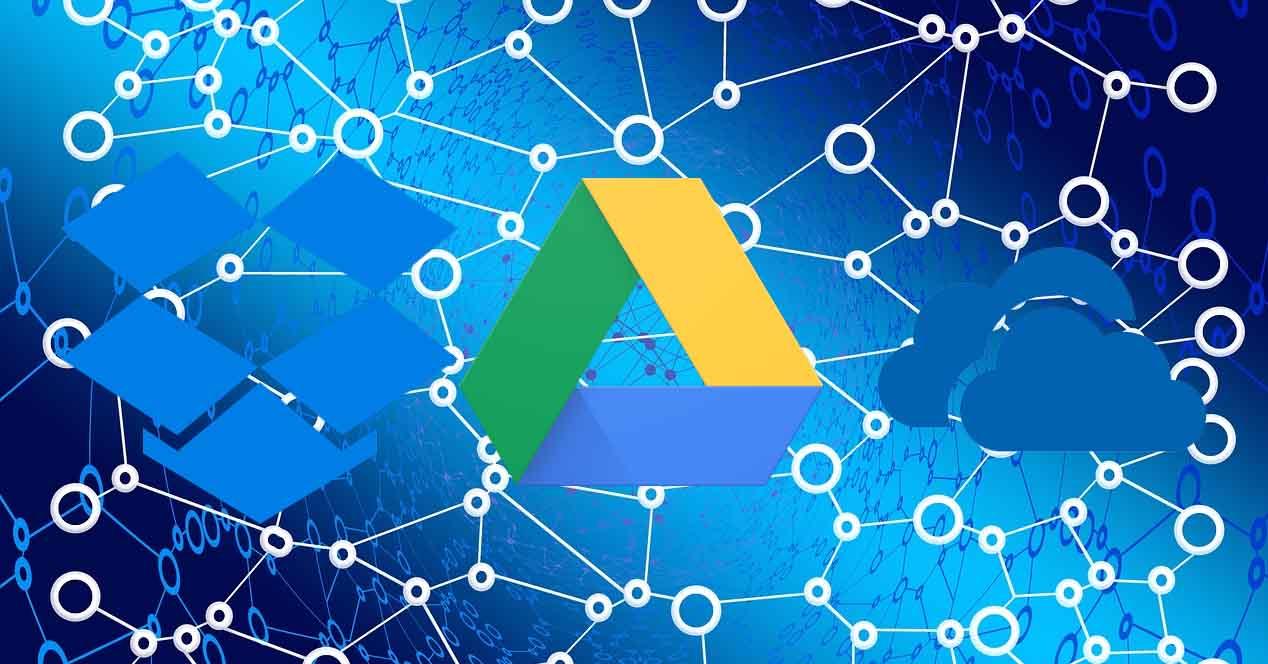
これを使用して、バックアップコピーを作成したり、ドキュメントを保存して常に手元に置いたり、友達や家族とファイルを共有したりすることができます。速度が最も適切ではないこと。 共有されているフォルダーをダウンロードする場合も同様です。
これを引き起こす問題 速度の低下 非常に多様な場合があります。 いくつかは私たちの力で彼らを解決し、他の人はそうしません。 アップロード速度とダウンロード速度の両方が接続に影響を及ぼさないように、いくつかのヒントを紹介します。
ダウンロードまたはアップロードの速度を設定する
このタイプのアプリケーションでは、ファイルのダウンロード時とアップロード時の両方で速度制限を設定できる可能性があるのが一般的です。 これは、低速の接続を飽和させたくない場合や問題が発生した場合に役立ちます。 ただし、ダウンロードとアップロードを制限することもできます。
In OneDrive たとえば、これらのパラメータを変更できます。 これを行うには、アプリケーションに移動し、[設定とヘルプ]に移動し、[設定]に移動してから、 ネットワーク タブ。 アップロード速度とダウンロード速度の両方を制限するオプションが表示されます。 制限を設けたくない場合は、[制限しない]オプションをオンにするだけです。 自動的に調整したり、値を割り当てたりすることもできます。
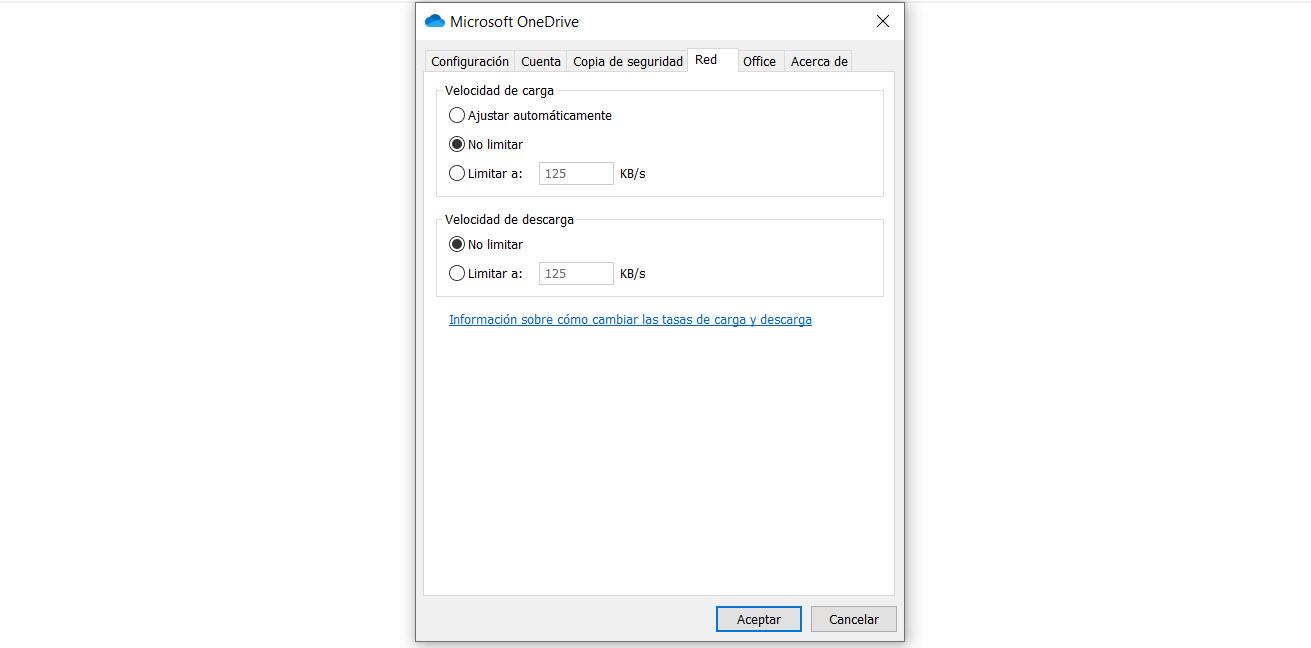
同様のものが以下にあります ドロップボックス 。 アプリケーションを開いたら、[設定]に移動して[帯域幅]をクリックします。 そこでは、変更する同じ値を見つけます:ダウンロードまたはアップロードの速度を制限するかどうか。 インターネットの速度が制限されており、問題を回避したい場合に備えて、興味のある価値を提示できます。
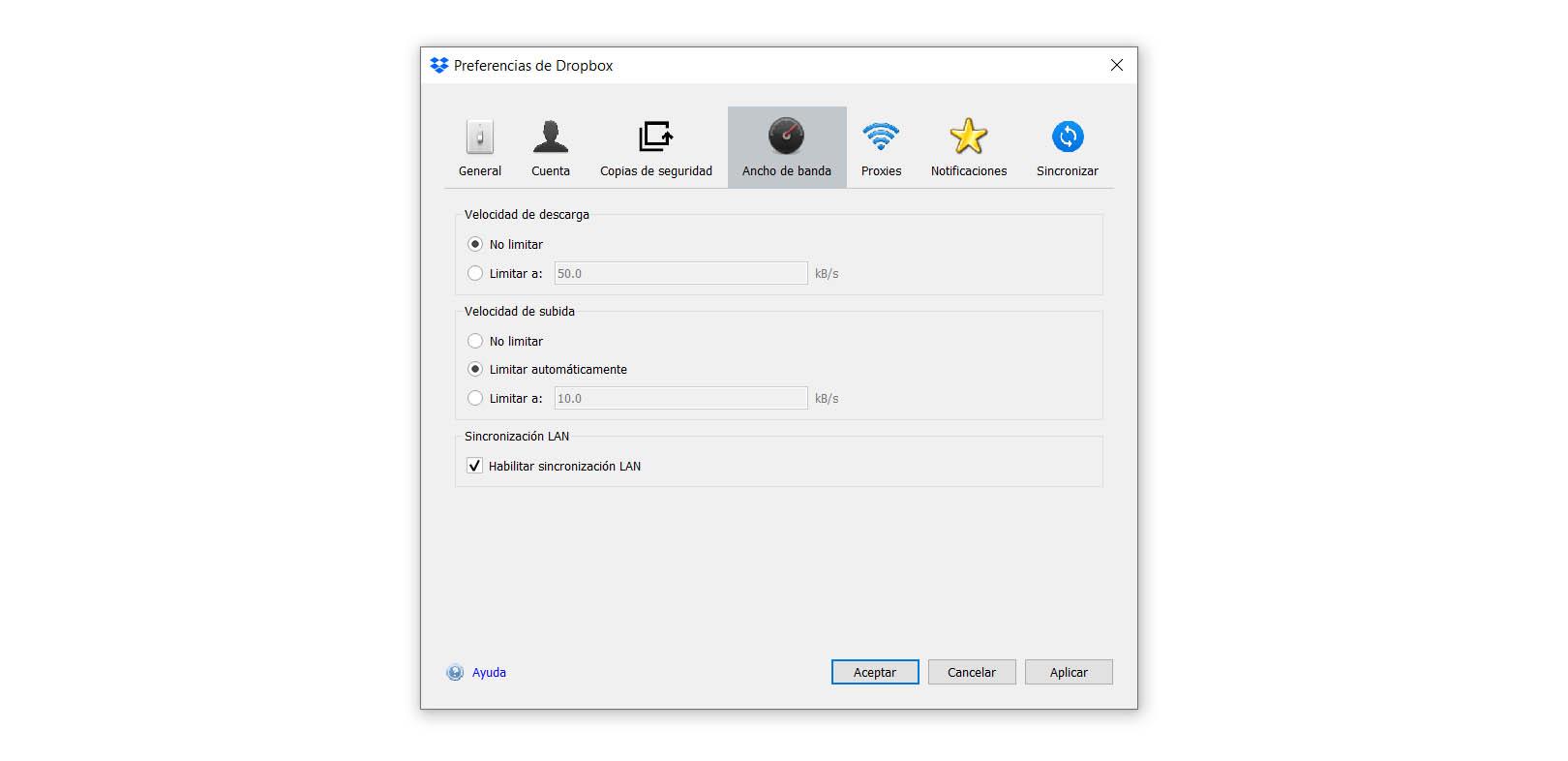
最後に、広く使用されている別のプラットフォームは Googleドライブ 。 ここでは、ファイルのダウンロードとアップロードの両方の速度を制限するようにアプリケーションを構成することもできます。 フォルダーの同期に関しては、接続に大きな影響があり、正しくナビゲートできないことがわかります。おそらくその速度を制限するのが最善です。
これを行うには、設定を入力してネットワーク設定に移動する必要があります。 そこで、Bandwidth Configurationオプションが自動的に表示されます。 ダウンロード速度とアップロード速度にも制限を設けることができます。
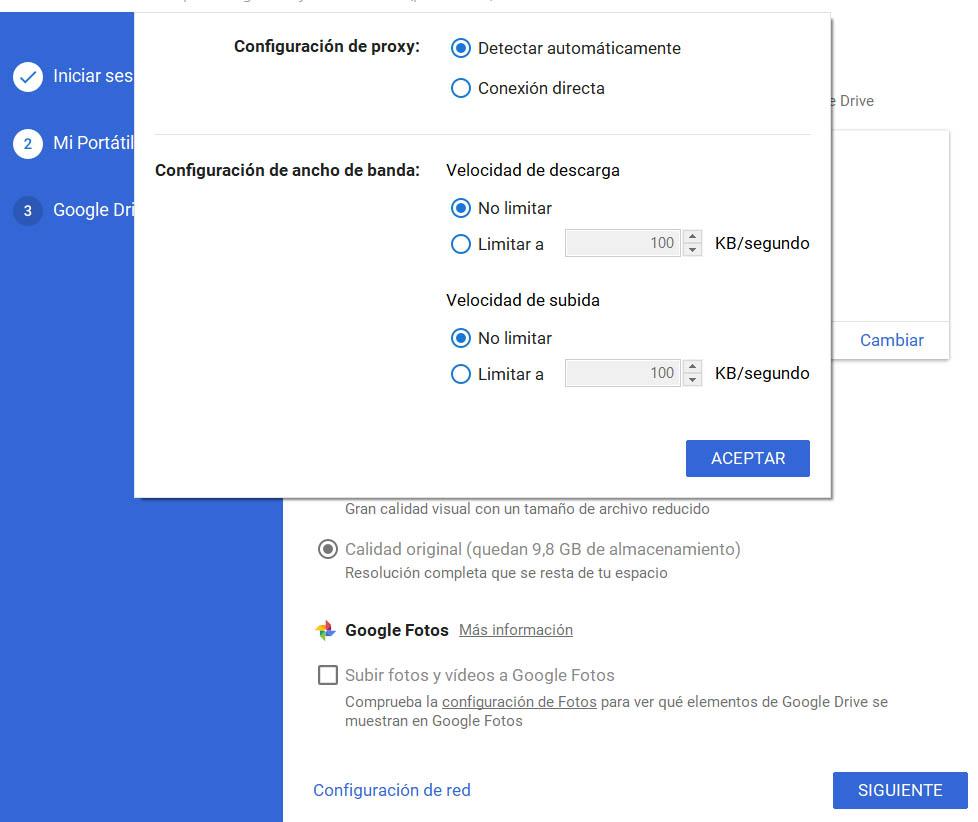
つまり、これまで見てきたように、Dropbox、OneDrive、Google Driveで帯域幅を構成するのは非常に簡単です。 これの目的は、ファイルの共有、私たちと共有されているフォルダのダウンロードに関して、インターネット接続が飽和状態になることを回避することです。 これは、たとえばカバレッジがほとんどないワイヤレスネットワークを介して接続しているために速度が非常に遅い場合に発生する可能性があります。 ナビゲーションに影響を及ぼし、問題が発生する可能性があります。 幸い、XNUMXつのクラウドストレージツールで実行できるため、これを回避できます。
